Es ist kein Geheimnis, dass es für Apple-Fans mit älteren Geräten oder Software schwierig ist. Mehrere Klagen haben bewiesen, dass Apple die Verwendung älterer Geräte erschwert, um Kunden zum Kauf neuerer Modelle zu bewegen. Ein solches Problem, mit dem einige Benutzer möglicherweise konfrontiert sind, ist das Indexierungsproblem von iPhone-Nachrichten. Obwohl es sich um ein potenziell ärgerliches Problem handelt, ist es glücklicherweise leicht zu beheben. Wenn Sie auf die Benachrichtigung stoßen, lesen Sie unten weiter, um herauszufinden, wie Sie wieder auf Ihre Nachrichten zugreifen können.
Verwandte Lektüre:
Indizierung von iPhone-Nachrichten: Was bedeutet das?
Immer wenn Sie die Software Ihres iPhones aktualisieren, führt das Gerät eine leichte Neuindizierung einiger seiner Inhalte durch. Dieser Inhalt umfasst Ihre Textnachrichten und bestimmte Anhänge und Multimedia in diesen Threads. Der Indexierungsprozess dauert normalerweise einige Sekunden, und Sie wissen nicht einmal, dass er stattfindet.
Wenn Sie also auf die neueste Softwareversion aktualisieren, haben Sie möglicherweise Zugriff auf alle neuen Funktionen, aber einige Leute bemerken möglicherweise, dass sie beim Versuch, die Suchfunktion von Messages zu verwenden, eine Nachricht mit dem Inhalt „Weitere Ergebnisse werden angezeigt, sobald die Indexierung von Messages abgeschlossen ist“ erhalten. Dies kann ein kleiner Fehler oder ein minimaler Fehler sein, der beim Aktualisieren Ihres Telefons aufgetreten ist. Wenn Sie unter diesem Problem leiden, finden Sie unten heraus, wie Sie es beheben können.
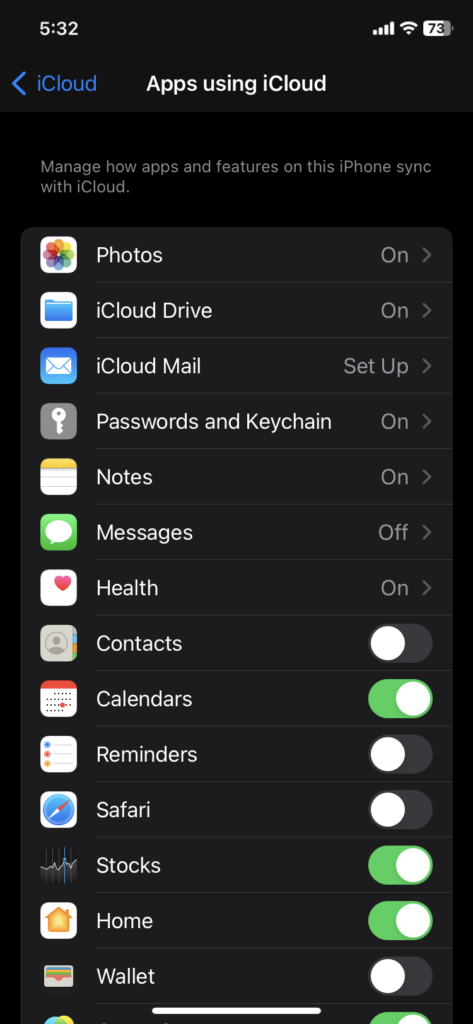
So beheben Sie die Indexierung von iPhone-Nachrichten
In erster Linie müssen Sie den Indexierungsprozess höchstwahrscheinlich trotzdem abwarten. Wenn Sie dennoch wieder auf Ihre Nachrichten zugreifen möchten, können Sie einige dieser Methoden ausprobieren:
1. Starten Sie Ihr iPhone neu
Die uralte Lösung: Starten Sie Ihr Gerät neu. Das erste, was Sie versuchen sollten, wenn Sie auf einen Indexierungsfehler stoßen, ist, Ihr iPhone neu zu starten. Es kann dem Indexierungsprozess kein Schaden zugefügt werden, wenn Sie neu starten – tatsächlich könnte es Ihrem Gerät helfen, den Prozess so schnell wie möglich neu zu kalibrieren und abzuschließen. Um Ihr iPhone neu zu starten, wenn Sie keine Home-Taste haben, drücken Sie die Lautstärketaste und die Ein-/Aus-Taste, bis Sie den Ein-/Aus-Schieberegler sehen. Wenn Sie die Home-Taste noch haben, halten Sie die Home-Taste und die Power-Taste gedrückt, bis Sie den Schieberegler sehen.
2. iCloud-Nachrichten umschalten
Indizierungsprobleme können aufgrund der iCloud-Synchronisierung auftreten. Wenn ein Fehler, eine Verzögerung oder eine langsame Verbindung zwischen dem iCloud-Netzwerk und Ihrem Telefon auftritt, kann Ihr Indexierungsprozess viel länger als gewöhnlich dauern. Sie können versuchen, iCloud-Nachrichten umzuschalten, um zu sehen, ob es hilft. Gehen Sie dazu zu Einstellungen > Tippen Sie auf Ihre Apple-ID > iCloud. Suchen Sie die Option Nachrichten und schalten Sie sie aus. Starten Sie Ihr iPhone neu und gehen Sie zurück und schalten Sie es wieder ein.
3. Indizierungseinstellungen umschalten
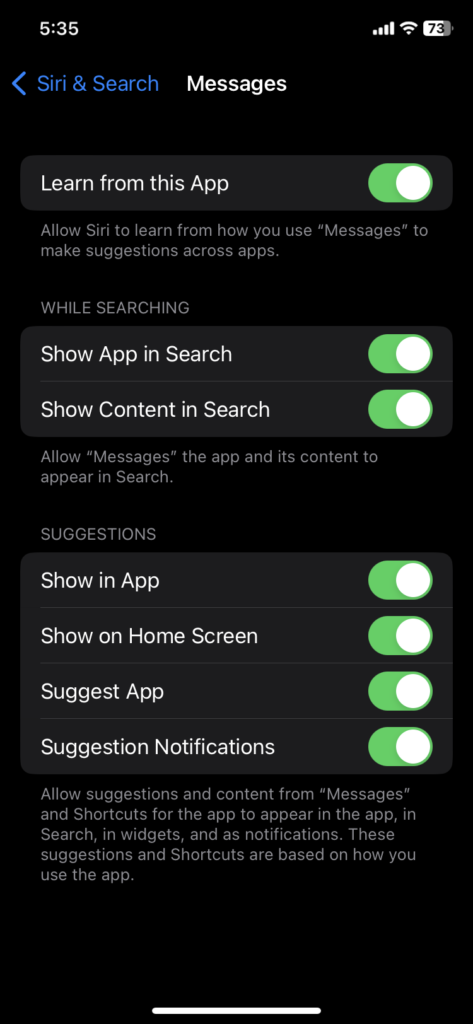
Eine weitere Möglichkeit, den Indexierungsprozess möglicherweise zu beschleunigen, besteht darin, weitere Einstellungen zu ändern. Die Registerkarte „Siri & Suche“ in Ihrer App „Einstellungen“ befasst sich mit allen Apps, die sich mit Siri-oder Suchfunktionen befassen, und dies könnte ein Hauptgrund dafür sein, dass bei der Verwendung der Suchleiste in Ihrer App „Nachrichten“ ein Fehler auftritt. Um auf diese Registerkarte „Einstellungen“ zuzugreifen, gehen Sie zu „Einstellungen“ > „Siri & Suchen“ > „Scrollen Sie nach unten, bis Sie „Nachrichten“ > „Alle Einstellungen ein-und ausschalten“ sehen.
4. Deaktivieren Sie die iCloud-Sicherung
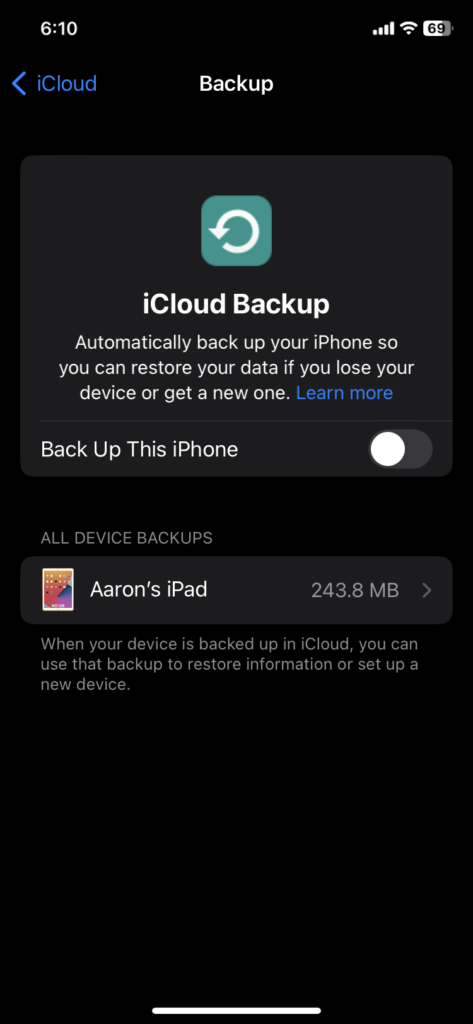
Auch hier könnte iCloud einer der Gründe sein, warum die Indizierung Ewigkeiten dauert. Durch Deaktivieren der iCloud-Sicherung haben Sie die Möglichkeit, alle Inhalte wie Nachrichten herunterzuladen, was bedeutet, dass sie nicht lokal zugänglich sind, anstatt sich mit iCloud verbinden zu müssen, um darauf zuzugreifen. Dies macht nur einen Unterschied, wenn Sie iCloud für Nachrichten aktiviert haben. Um die iCloud-Sicherung zu deaktivieren, gehen Sie zu „Einstellungen“ > „Apple-ID“ > „iCloud-Sicherung“. Schalten Sie es aus, wenn es eingeschaltet ist.
5. iOS downgraden, dann neu aktualisieren
In extremen Fällen möchten Sie möglicherweise auf eine ältere Version von iOS downgraden und dann das Update neu installieren. Wenn Sie ständig mit Indizierungsproblemen konfrontiert sind, die Sie nicht beheben können, egal was Sie versuchen, dann könnte ein Downgrade Ihre Lösung sein. Sie können eine ausführliche Anleitung zum Downgrade von iOS 16 auf iOS 16 finden, ohne Daten zu verlieren, und die Schritte sind für jede andere Version ähnlich.